Η προσάρτηση μιας δεύτερης οθόνης στην υπάρχουσα εγκατάσταση του υπολογιστή σας μπορεί να είναι μια τεράστια ώθηση στην παραγωγικότητα, αλλά πριν πατήσετε το κουμπί αγοράς στο Amazon, αναρωτηθείτε αν χρειάζεστε μια αποκλειστική οθόνη όλη την ώρα. Αν η απάντησή σας είναι μερικές φορές, τότε έχω την τέλεια λύση για εσάς.
Αν έχετε iPad, θα πρέπει να έχετε ακούσει το Duet Display- μια δημοφιλής εφαρμογή δεύτερης οθόνης. Ευτυχώς, το Android τις διαθέτει επίσης. Δοκιμάσαμε σχεδόν κάθε εφαρμογή δεύτερης οθόνης για Android στο κατάστημα Google Play και εδώ είναι οι κορυφαίες επιλογές μας. Ας ξεκινήσουμε.
Χρησιμοποιήστε το Android σας ως δεύτερη οθόνη
Τα smartphones και τα tablet Android είναι αρκετά ευέλικτα όσον αφορά τις δυνατότητες, μπορείτε να αντικατοπτρίσετε το Android σας σε ένα άλλο Android καθώς και σε έναν υπολογιστή. Σε γενικές γραμμές, χρειάζεται να εγκαταστήσετε μια εφαρμογή δεύτερης οθόνης στο Android σας και να εγκαταστήσετε την εφαρμογή-πελάτη της εφαρμογής στον υπολογιστή σας. Μόλις γίνει αυτό, μπορείτε να συνδέσετε το Android σας με τον υπολογιστή σας, χρησιμοποιώντας ένα καλώδιο USB ή WiFi (όταν και οι δύο συσκευές είναι συνδεδεμένες στο ίδιο δίκτυο) και αυτό είναι όλο.
1. Spacedesk
Το Spacedesk είναι μια δημοφιλής επιλογή για να μετατρέψετε το Android σας σε μια δεύτερη οθόνη για Windows PC. Μπορείτε να συνδέσετε τον υπολογιστή σας και το Android μέσω USB, Wi-Fi ή LAN. Η ανάλυση είναι αξιοπρεπής και έχετε υποστήριξη αφής.
Για να ξεκινήσετε, πρέπει να εγκαταστήσετε τα απαραίτητα προγράμματα οδήγησης στον υπολογιστή σας με Windows. Αν χρειάζεστε περαιτέρω βοήθεια, εδώ είναι ένας σύνδεσμος για την τεκμηρίωση. Η εφαρμογή είναι διαθέσιμη για Windows 7 και άνω. Με το άνοιγμα της εφαρμογής θα εντοπιστούν και θα εμφανιστούν αυτόματα όλοι οι υπολογιστές στον ίδιο διακομιστή που έχουν εγκατεστημένα τα προγράμματα οδήγησης. Πατήστε για να συνδεθείτε. Εκκινήστε την εφαρμογή στο Android σας και συνδεθείτε με τον υπολογιστή σας. Η εφαρμογή θα πρέπει να εντοπίσει τη διεύθυνση IP και το όνομα του συστήματός σας.
Για να χρησιμοποιήσετε το tablet ή το Android σας ως εκτεταμένη οθόνη, αρκεί να ρυθμίσετε τις επιλογές δευτερεύουσας οθόνης στα Windows. Για να το κάνετε αυτό, μεταβείτε στον Πίνακα Ελέγχου και στη συνέχεια στις Ρυθμίσεις οθόνης. Επιλέξτε Extend These Displays (Επέκταση αυτών των οθονών) και κάντε κλικ στο OK. Τώρα θα πρέπει να μπορείτε να χρησιμοποιήσετε το Android σας ως εκτεταμένη οθόνη.
Το Spacedesk λειτουργεί καλά αν δεν θέλετε το τηλέφωνό σας να περιορίζεται από ένα USB. Αλλά αυτό είναι το μόνο παράπονο που έχω. Δεδομένου ότι λειτουργεί ασύρματα, υπάρχει αξιοσημείωτη καθυστέρηση. Είναι καλό που μπορείτε να μεταβείτε σε hotspot και USB.
Υποστηριζόμενο μέσο: LAN, Wi-Fi, USB
Λήψη του Spacedesk (δωρεάν)
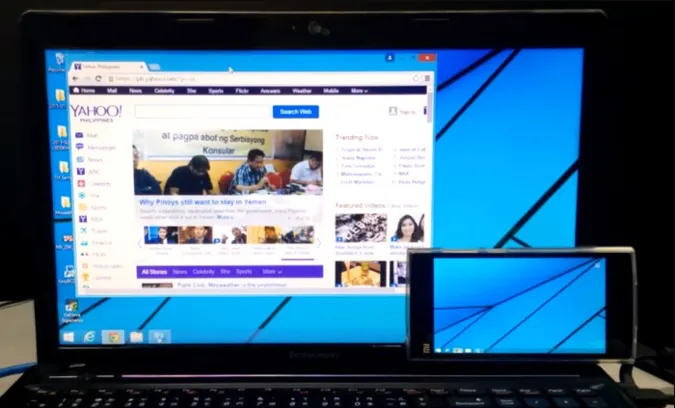
2. Splashtop Ενσύρματη οθόνη XDisplay
Το Splashtop Wired XDisplay, όπως υποδηλώνει και το όνομά του, θα απαιτήσει να έχετε πρόχειρο ένα USB. Σε αντίθεση με το Spacedesk, το WiredXDisplay σας επιτρέπει να συνδέσετε το τηλέφωνό σας μόνο μέσω USB. Στα θετικά, δεδομένου ότι είστε συνδεδεμένοι με ενσύρματο μέσο, έχετε καλύτερη ανάλυση και ρυθμό καρέ. Υποστηρίζει ανάλυση Full HD με 60 καρέ ανά δευτερόλεπτο.
Το Wired XDisplay μπορεί να εγκατασταθεί τόσο σε Mac όσο και σε PC, δίνοντάς του πλεονέκτημα έναντι του Air Display. Οι εφαρμογές για κινητά είναι διαθέσιμες τόσο για Android όσο και για iOS. Το Splashtop χρησιμοποιεί USB αντί για WiFi για έναν απλό λόγο – προσφέρει μια πιο ευέλικτη και σε πραγματικό χρόνο εμπειρία. Δεν υπάρχει καθόλου καθυστέρηση και έχετε μια λειτουργία εξοικονόμησης μπαταρίας, η οποία μειώνει το ρυθμό καρέ και την ανάλυση για εξοικονόμηση επεξεργασίας.
Υποστηριζόμενο μέσο: USB
Κατεβάστε το Splashtop Wired XDisplay (Δωρεάν)

3. Απομακρυσμένη επιφάνεια εργασίας Google
Όπως και η Απομακρυσμένη επιφάνεια εργασίας για Windows, σας επιτρέπει επίσης να ελέγχετε τον υπολογιστή σας μέσω της συσκευής σας Android. Μπορείτε να εκτελείτε εντολές στον υπολογιστή σας από το τηλέφωνο Android σας. Βασικά, όλα όσα μπορείτε να κάνετε στην επιφάνεια εργασίας σας μπορούν να γίνουν και από το τηλέφωνο Android. Το Remote Desktop, όπως όλα τα προϊόντα της Google, είναι εύκολο στη χρήση και απλό στη ρύθμιση. Το μόνο που χρειάζεται είναι να έχετε έναν λειτουργικό λογαριασμό Gmail. Η δυνατότητα απομακρυσμένου ελέγχου του υπολογιστή σας είναι το σημείο όπου λάμπει περισσότερο όμως.
Το Google Remote Desktop λειτουργεί απρόσκοπτα, αλλά δεν μπορείτε να χρησιμοποιήσετε ξεχωριστές εφαρμογές και στις δύο οθόνες. Δεν σας επιτρέπει να χρησιμοποιήσετε το τηλέφωνό σας ως εκτεταμένη οθόνη.
Υποστηριζόμενο μέσο: Διαδίκτυο
Λήψη του Google Remote Desktop (δωρεάν)
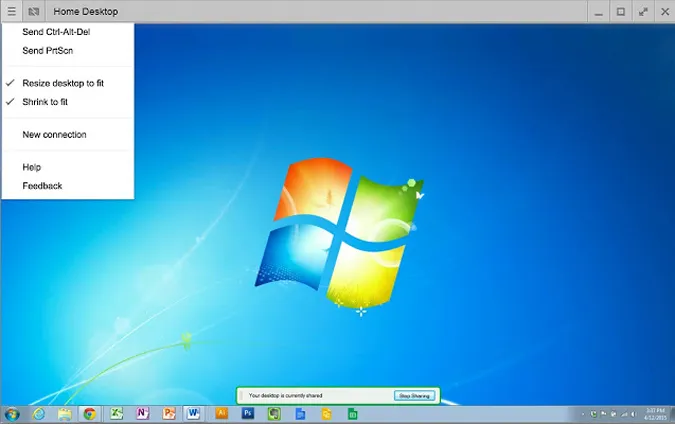
4. iDisplay
Το iDisplay είναι άλλη μια εφαρμογή καθρέφτισης οθόνης σε αυτή τη λίστα. Το iDisplay ξεκίνησε με το macOS και το iOS, αλλά γρήγορα επεκτάθηκε και σε άλλα λειτουργικά συστήματα. Έχετε εφαρμογές για Windows και Android, γεγονός που την καθιστά μια καλή cross-platform λύση. Υποστηρίζει 60 fps και επιπλέον προσφέρει multi-touch στη συσκευή στην οποία το χρησιμοποιείτε.
Το iDisplay έχει όλα όσα προσφέρει η άλλη εφαρμογή, με μια επιφύλαξη: η υποστήριξη USB δεν είναι ακόμη διαθέσιμη για το Android. Υποστηρίζει όμως WiFi και διαθέτει υποστήριξη multi-touch.
Υποστηριζόμενο μέσο: LAN, Wi-Fi, USB (εκτός Android)
Λήψη iDisplay ($18)
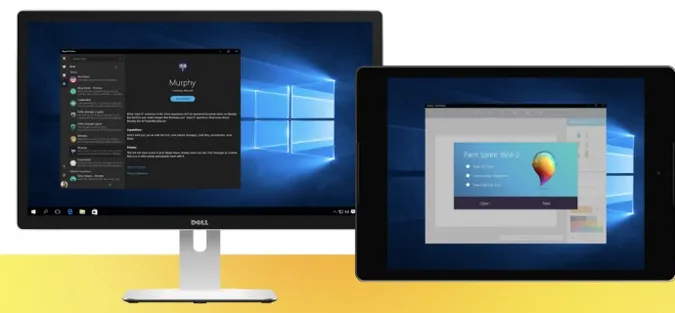
5. Air Display 2
Το Air Display 2 λειτουργεί με τον ίδιο τρόπο για Mac όπως και το Spacedesk για Windows PC, αλλά έρχεται με τιμή 14,99$. Μετατρέπει τη συσκευή σας Android σε δευτερεύουσα οθόνη για τα MacBooks σας. Μπορείτε να επεκτείνετε τον αντικατοπτρισμό της οθόνης σε έως και 4 δευτερεύουσες συσκευές. Συν τοις άλλοις, υποστηρίζει επίσης οθόνες Full HD.
Υποστηρίζει μέχρι και το Mac OS X 10.8 ή Lion. Μπορείτε επίσης να χρησιμοποιήσετε τον υπολογιστή σας ως δευτερεύουσα οθόνη για τον Mac σας. Αλλά δεν λειτουργεί αντίστροφα δεν μπορείτε να χρησιμοποιήσετε Mac ή οποιαδήποτε κινητή συσκευή ως δευτερεύουσα οθόνη για τα Windows. Διάβασα την ενότητα FAQs και λέει ότι εργάζονται πάνω σε μια λύση, αλλά λέει επίσης ότι δεν είναι “αρκετά κοντά” για να δώσουν ένα ETA.
Το θετικό είναι ότι προσφέρει μια πιο ευέλικτη εμπειρία χάρη στον αλγόριθμο δυναμικής συμπίεσης που χρησιμοποιεί η ομάδα. Υποστηρίζει επίσης την οθόνη retina, κάτι που λείπει από το Spacedesk. Η εφαρμογή διαθέτει επίσης Air Stylus με την οποία μπορείτε πραγματικά να χρησιμοποιήσετε τη δευτερεύουσα συσκευή για να σχεδιάσετε σχέδια απευθείας.
Η Air Display λειτουργεί απρόσκοπτα, αλλά το ζήτημα είναι το μοντέλο τιμολόγησης. Με κάθε σημαντική αναβάθμιση η Avatron Software δηλαδή ο δημιουργός του Air Display αυξάνει την τιμή. Αυτό είναι κάτι που ενοχλεί τους μακροχρόνιους χρήστες όπως εγώ, αλλά αν τα χρήματα δεν αποτελούν πρόβλημα, τότε μπορείτε να προχωρήσετε. Ένα άλλο πράγμα που με ενοχλεί είναι ότι πρέπει να εγκαταστήσετε τον Air Display Host στα iPhones, τα Androids και τους υπολογιστές σας που θέλετε να χρησιμοποιήσετε ως δευτερεύουσα οθόνη. Αλλά, το Air Display μπορεί να εγκατασταθεί μόνο σε Mac. Έτσι, η συμβατότητα πολλαπλών πλατφορμών γίνεται λίγο περιορισμένη.
Λήψη Air Display ($14,99)
 6. Duet Display
6. Duet Display
Το Duet Display είναι μια δημοφιλής εφαρμογή iOS που σας επιτρέπει να αντικατοπτρίζετε και να επεκτείνετε την οθόνη του Mac σας στο iPad ή το iPhone σας. Και τώρα που η Apple παρέχει αυτό το χαρακτηριστικό εγγενώς μέσω του Sidecar, η Duet Display επεκτείνει τους ορίζοντές της με υποστήριξη για Android smartphones και tablets.
Διαβάστε επίσης: Duet Display vs Sidecar: Αξίζει ακόμα να πληρώσετε για το Duet Display;
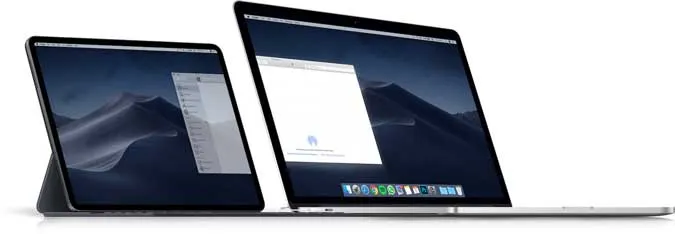
Η Duet Display μας κάλεσε να δοκιμάσουμε τη νέα της εφαρμογή σε beta έκδοση και λειτούργησε άψογα στο Google Pixel και στα Windows 10. Αν και, αντιμετώπισα μερικά σφάλματα, όπως διακοπές σύνδεσης. Επίσης, ενώ μπορείτε να συνδέσετε το Android Smartphone σας ασύρματα σε έναν υπολογιστή με Windows, εξακολουθείτε να χρειάζεται να συνδέσετε ένα καλώδιο USB αν θέλετε να χρησιμοποιήσετε την εφαρμογή Android με macOS.
Η εφαρμογή έχει ανταγωνιστική τιμή στα 9,99 δολάρια και προσφέρει πολλές δυνατότητες και υποστηρίζει ένα ευρύ φάσμα συσκευών. Μπορείτε να αποκτήσετε την εφαρμογή τόσο για συσκευές Android όσο και για συσκευές iOS.
Λήψη της εφαρμογής Duet Display (9,99 δολάρια)
Χρησιμοποιήστε το Android Tablet σας ως οθόνη
Αυτοί ήταν μερικοί από τους πιο αποτελεσματικούς τρόπους για να δημιουργήσετε μια εκτεταμένη οθόνη για τα Android smartphones και tablets σας. Πείτε μου πώς είναι η εμπειρία σας με αυτές τις εφαρμογές και ποια από αυτές καταλήξατε να χρησιμοποιήσετε για τις συσκευές σας. Αν έχετε iPhone, δημιουργήσαμε έναν νέο και ενημερωμένο οδηγό για το πώς να χρησιμοποιήσετε το iPhone σας ως δεύτερη οθόνη με Windows και MacBooks επίσης.
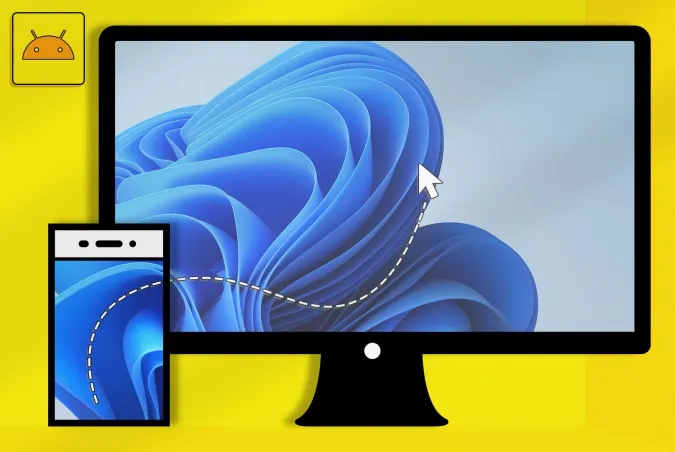
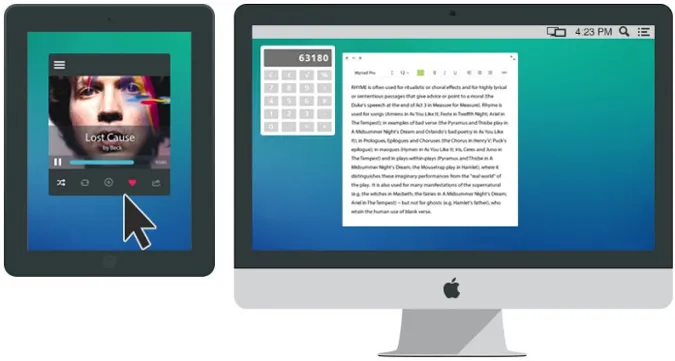 6. Duet Display
6. Duet Display